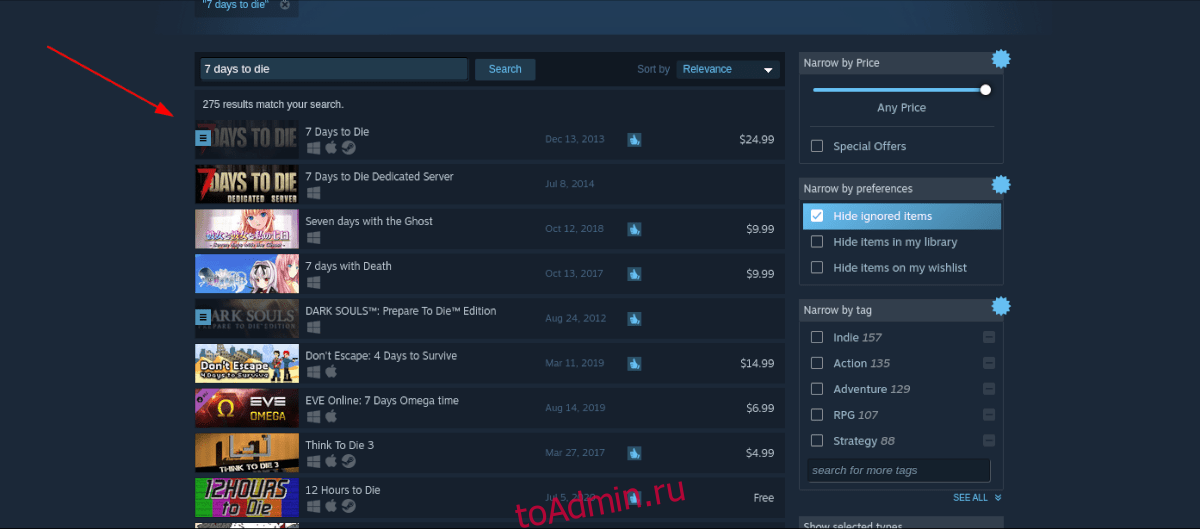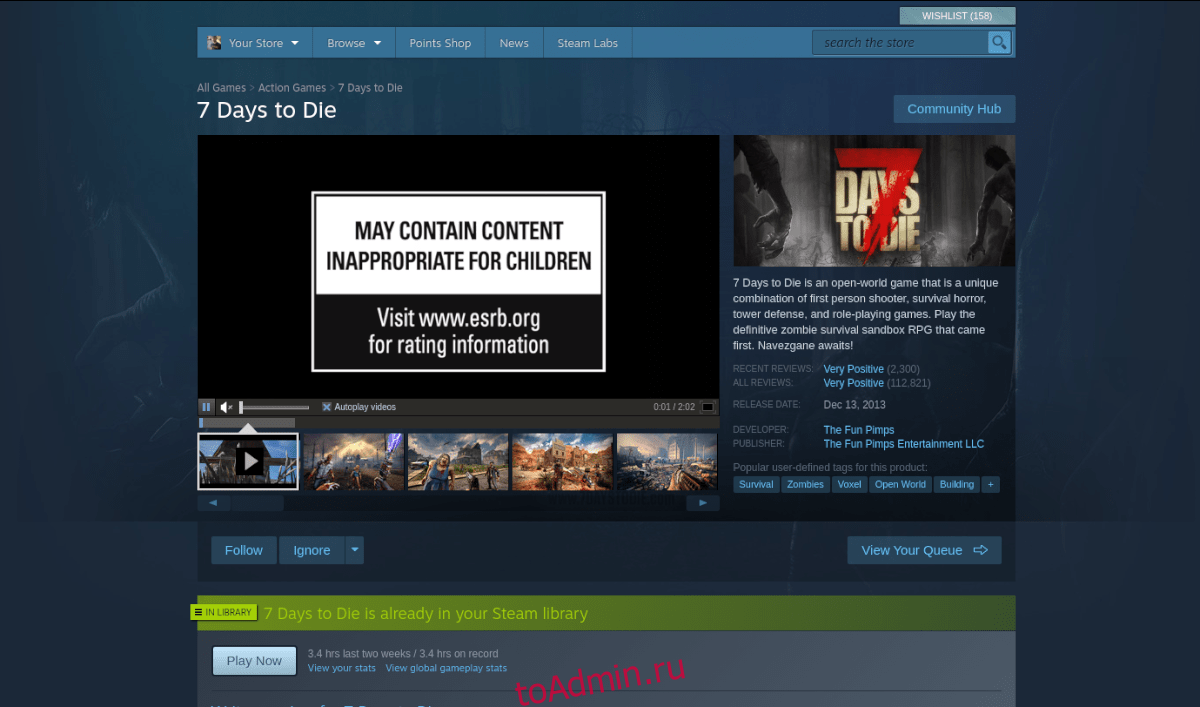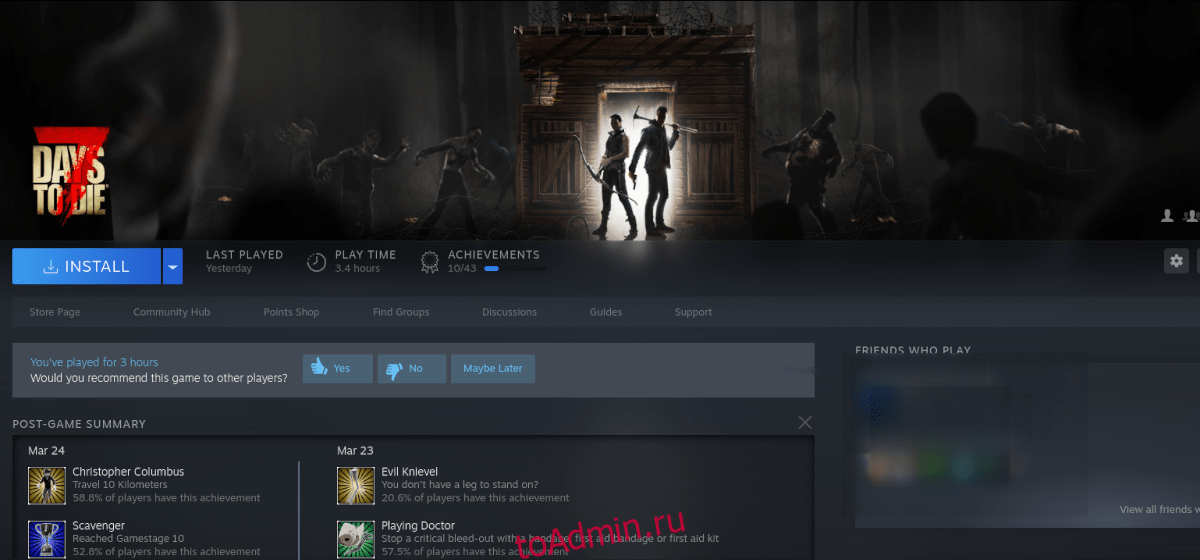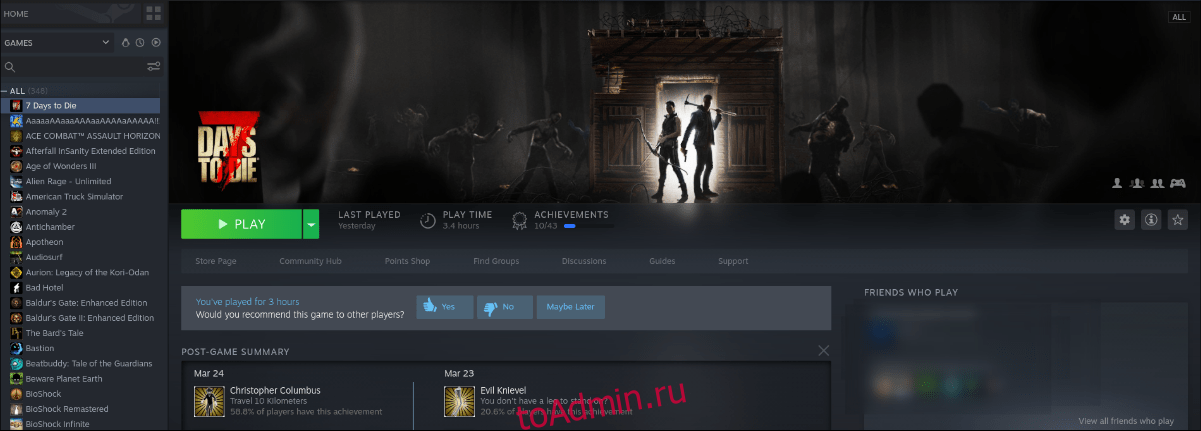Deploying a 7 Days to Die Server on Linux
Estamos traduciendo nuestros guías y tutoriales al Español. Es posible que usted esté viendo una traducción generada automáticamente. Estamos trabajando con traductores profesionales para verificar las traducciones de nuestro sitio web. Este proyecto es un trabajo en curso.
Even eight years after its release, the Zombie Horde Survival game 7 Days to Die (7DTD) is still going strong. Its community is active and the zombie fun hasn’t stopped. The game is even better when you and your friends play on your own server, using your own rules. Plus, when you host a game server yourself, you don’t have to worry about lag time that can interrupt your gameplay. This guide shows you how to set up your own 7DTD server, using LinuxGSM.
Before You Begin
- Deploy an Ubuntu 20.04 Linode in a data center region close to your player’s geographic location. Ensure you select a Linode plan with enough RAM and CPU for the game. The 7 Days to Die official documentation recommends 4 CPU cores.
- Follow our Setting Up and Securing a Compute Instance guide to update your system. You may also wish to set the timezone, configure your hostname, create a limited user account, and harden SSH access.
Deploy a Game Server Using LinuxGSM
The Linux Game Server manager (LinuxGSM) is a command-line tool that helps you deploy and configure your game server. With a few scripts, it helps you to fine-tune your 7 Days to Die instance. This section shows you how to install LinuxGSM and 7 Days to Die on your Ubuntu 20.04 server.
- Install the LinuxGSM dependencies and Steam:
sudo dpkg --add-architecture i386 sudo apt update sudo apt install curl wget file tar bzip2 gzip unzip bsdmainutils python util-linux ca-certificates binutils bc jq tmux netcat lib32gcc-s1 lib32stdc++6 steamcmd telnet expect sudo adduser sdtdserver sudo adduser sdtdserver sudo sudo wget -O linuxgsm.sh https://linuxgsm.sh && sudo chmod +x linuxgsm.sh && bash linuxgsm.sh sdtdserver [sudo] password for sdtdserver: --2021-03-19 15:57:54-- https://linuxgsm.sh/ Resolving linuxgsm.sh (linuxgsm.sh). 2606:4700:3032::ac43:8701, 2606:4700:3031::6815:69e, 172.67.135.1, . Connecting to linuxgsm.sh (linuxgsm.sh)|2606:4700:3032::ac43:8701|:443. connected. HTTP request sent, awaiting response. 301 Moved Permanently Location: https://raw.githubusercontent.com/GameServerManagers/LinuxGSM/master/linuxgsm.sh [following] --2021-03-19 15:57:54-- https://raw.githubusercontent.com/GameServerManagers/LinuxGSM/master/linuxgsm.sh Resolving raw.githubusercontent.com (raw.githubusercontent.com). 185.199.111.133, 185.199.110.133, 185.199.109.133, . Connecting to raw.githubusercontent.com (raw.githubusercontent.com)|185.199.111.133|:443. connected. HTTP request sent, awaiting response. 200 OK Length: 18675 (18K) [text/plain] Saving to: ‘linuxgsm.sh’ linuxgsm.sh 100%[===================================================>] 18.24K --.-KB/s in 0.001s 2021-03-19 15:57:54 (15.4 MB/s) - ‘linuxgsm.sh’ saved [18675/18675] Installed 7 Days to Die server as sdtdserverThe prompt asks you to confirm the installation. Enter Y to continue. You may be prompted with a few other installation questions. LinuxGSM takes care of installing any missing dependencies and installs 7 Days to Die. You see the following output when the installation completes:
================================= Install Complete! To start server type: ./sdtdserver start[ OK ] Starting sdtdserver: Applying steamclient.so sdk64 fix: 7 Days To Die [ OK ] Starting sdtdserver: Applying steamclient.so sdk32 fix: 7 Days To Die [ OK ] Starting sdtdserver: My Game HostYour output displays its status as ONLINE. This means you and your friends can start playing 7DTD.
This page was originally published on Monday, March 8, 2021.
Как играть в 7 days to die в Linux
7 days to die — игра ужасов на выживание в раннем доступе. Он установлен в открытом мире и имеет множество элементов выживания, похожих на такие игры, как Minecraft. В этом руководстве мы покажем вам, как играть в нее в вашей системе Linux!
7 дней до смерти в Linux
7 Days to die очень хорошо работает в Linux, поскольку это собственное приложение, но вы можете играть в эту игру только со Steam. Пар. В результате мы должны рассмотреть, как установить версию Steam для Linux.
Установить Steam
Чтобы установить Steam на ваш компьютер с Linux, начните с открытия окна терминала. Вы можете открыть окно терминала, нажав Ctrl + Alt + T на клавиатуре. Или найдите «Терминал» в меню приложения и запустите программу таким образом.
Когда окно терминала открыто и готово к использованию, можно начинать установку Steam. Следуйте приведенным ниже инструкциям по установке, которые соответствуют операционной системе Linux, которую вы используете в своей системе.
Ubuntu
В Ubuntu приложение Steam можно установить из основных источников программного обеспечения Ubuntu. Чтобы установить его в вашей системе, используйте следующую команду Apt.
Debian
Чтобы Steam работал с Debian Linux, вам нужно будет вручную загрузить пакет DEB из Интернета. Чтобы загрузить пакет DEB, используйте следующую команду загрузки wget ниже.
wget https://steamcdn-a.akamaihd.net/client/installer/steam.deb
Теперь, когда пакет Steam DEB загружен на ваш компьютер с Linux, можно начинать установку Steam. Используя приведенную ниже команду dpkg, установите последнюю версию Steam.
После завершения установки пакета Steam DEB на вашем компьютере с Debian Linux вам нужно будет исправить все зависимости, появившиеся во время установки. Чтобы исправить эти зависимости, введите команду ниже.
Arch Linux
В Arch Linux приложение Steam можно установить всем пользователям через репозиторий программного обеспечения «Multilib». Чтобы включить это репо в вашей системе, откройте /etc/Pacman.conf, прокрутите вниз, найдите «Multilib» и удалите из него все символы #, а также строки непосредственно ниже.
После того, как вы включили «Multilib», обновите свою систему. Затем введите команду ниже, чтобы установить Steam на Arch.
Fedora / OpenSUSE
Steam работает как с Fedora, так и с OpenSUSE. Если вы хотите установить их в своей системе, вы можете сделать это с помощью соответствующих менеджеров пакетов. Однако мы настоятельно рекомендуем использовать вместо этого выпуск Steam Flatpak.
Flatpak
Чтобы Steam работал как Flatpak на вашем ПК с Linux, вам сначала нужно включить среду выполнения Steam на вашем компьютере. Чтобы включить среду выполнения Steam, перейдите к нашему руководству по настройке Flatpak в Linux.
После установки приложения Flatpak вы можете установить выпуск Steam Flatpak в своей системе, введя две команды ниже в окне терминала.
flatpak remote-add --if-not-exists flathub https://flathub.org/repo/flathub.flatpakrepo
flatpak install flathub com.valvesoftware.Steam
Играйте в 7 Days to Die в Linux
Установив Steam, запустите его на рабочем столе и войдите в свою учетную запись. После входа в систему следуйте инструкциям ниже, чтобы сыграть в 7 Days to Die на Linux!
Шаг 1. Сначала найдите кнопку «Магазин» в верхней части Steam и щелкните по ней мышью. После нажатия кнопки «Магазин» вы увидите загрузку витрины Steam.
На витрине Steam найдите поле поиска и введите «7 Days to Die». Затем нажмите клавишу Enter на клавиатуре, чтобы просмотреть результаты поиска.
Шаг 2: отсортируйте результаты поиска по запросу «7 дней до смерти» и нажмите на игру, как только найдете ее. Нажав на игру в результатах поиска, вы попадете на страницу 7 Days to Die Steam Storefront.
Шаг 3. На странице «7 дней до смерти» в магазине Steam найдите зеленую кнопку «Добавить в корзину» и нажмите на нее, чтобы купить игру и добавить ее в свою учетную запись. После этого найдите кнопку «Библиотека» и нажмите на нее, чтобы вернуться в свою библиотеку игр Steam.
Шаг 4: Найдите в своей библиотеке игр Steam 7 Days to Die. Найдя его, нажмите на него на боковой панели. Нажав на 7 Days to Die, вы попадете на страницу библиотеки Steam игры.
На странице библиотеки Steam 7 Days to Die найдите синюю кнопку «УСТАНОВИТЬ» и нажмите на нее. При нажатии этой кнопки Steam начнет загрузку и установку игры на ваш компьютер.
Шаг 5: Когда загрузка 7 Days to Die будет завершена, синяя кнопка «УСТАНОВИТЬ» станет зеленой кнопкой «ИГРАТЬ». Нажмите эту кнопку «ИГРАТЬ», чтобы начать игру.
Исправление проблем
7 Days to Die — это игра для Linux. Тем не менее, если у вас есть проблемы или вы хотите опробовать версию игры Proton на своей системе, сделайте себе одолжение и проверьте страницу ProtonDB в течение 7 дней, чтобы Дие.